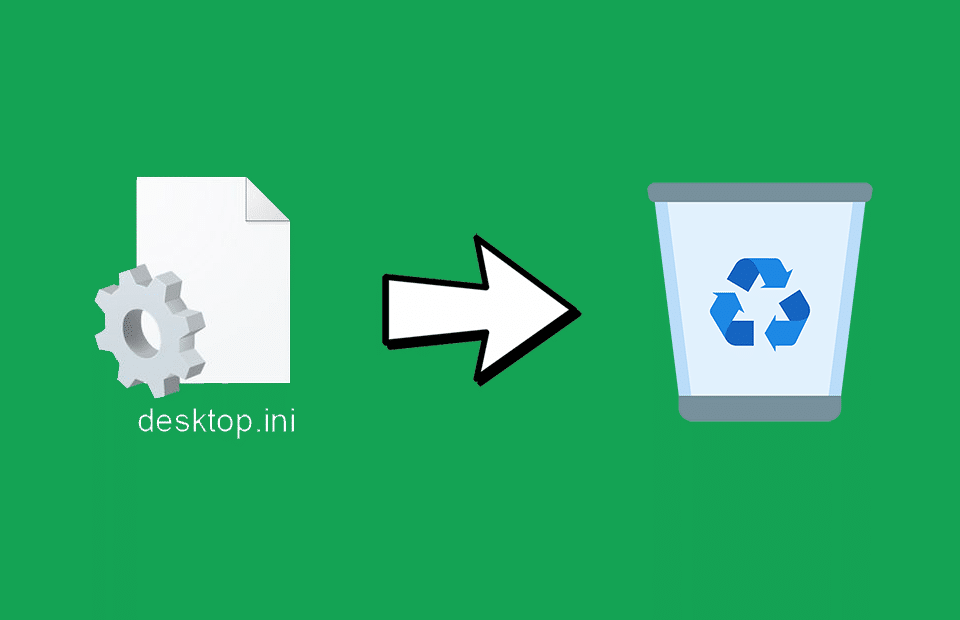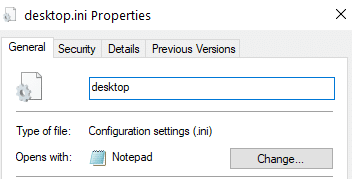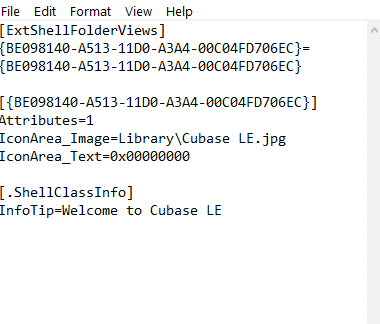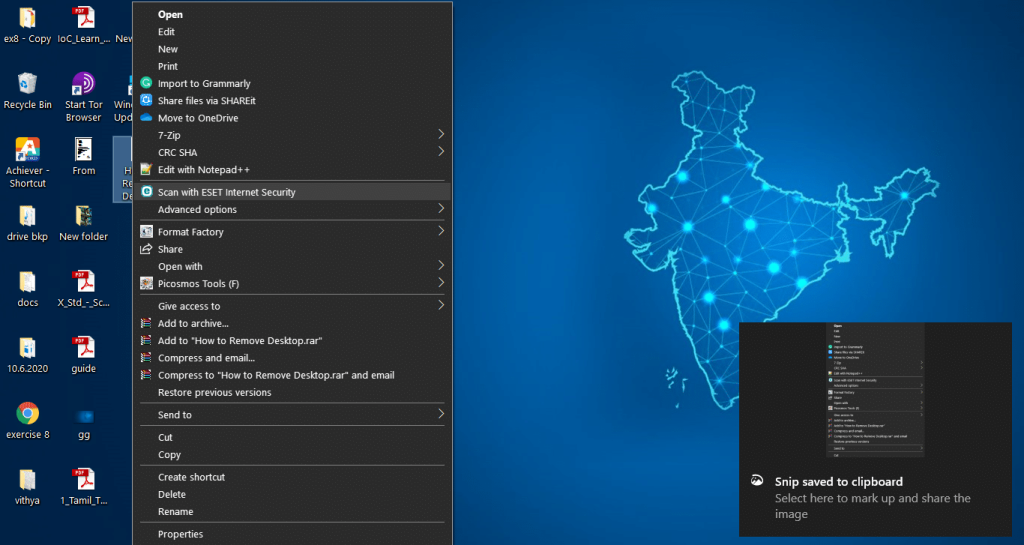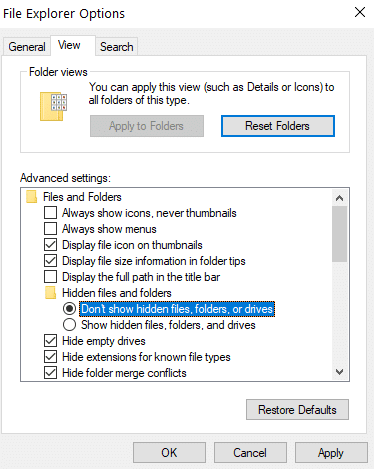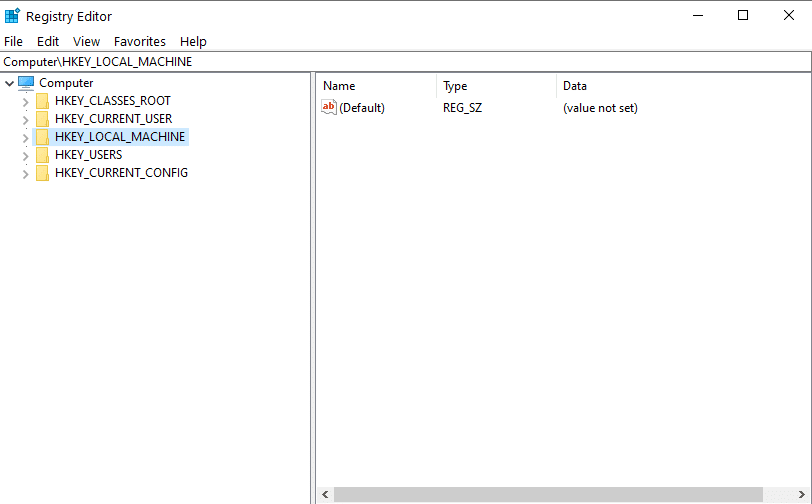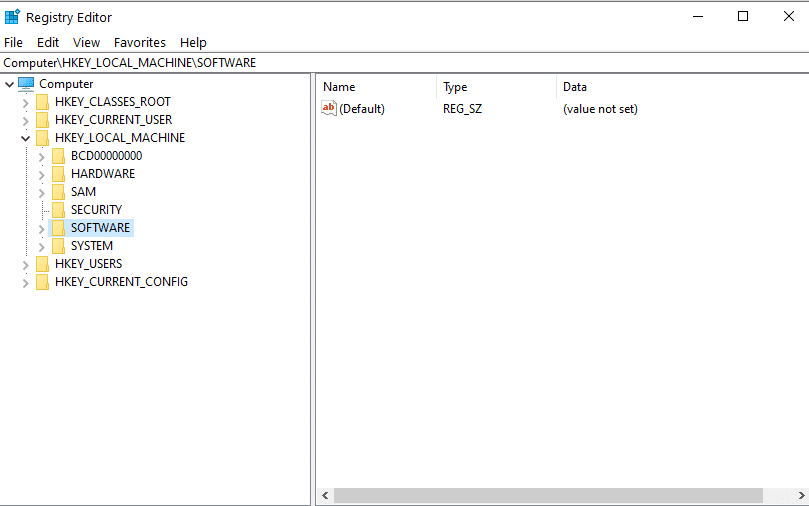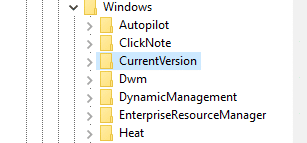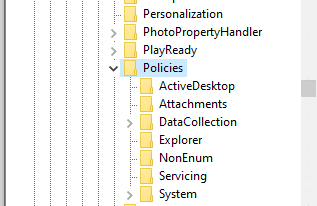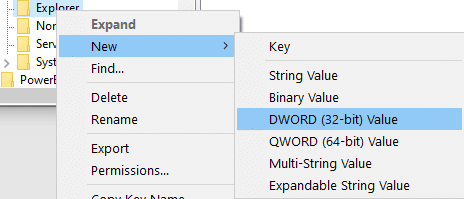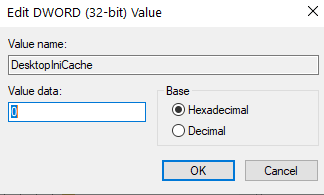یکی از رایج ترین چیزهایی که کاربران ویندوز روی دسکتاپ خود پیدا می کنند، فایل desktop.ini است. شما این فایل را هر روز روی دسکتاپ خود نخواهید دید. اما گاهی اوقات، فایل desktop.ini نمایش داده می شود. به طور عمده، اگر اخیراً تنظیمات File Explorer را در رایانه شخصی (رایانه شخصی) یا لپ تاپ خود ویرایش کرده اید، شانس بیشتری برای کشف فایل desktop.ini در دسکتاپ وجود دارد.
برخی از سوالاتی که ممکن است در ذهن شما وجود داشته باشد:
- چرا این را روی دسکتاپ خود می بینید؟
- آیا این یک فایل ضروری است؟
- آیا می توانید از شر این فایل خلاص شوید؟
- می توانید سعی کنید آن را حذف کنید؟
مقاله کامل را بخوانید تا در مورد فایل desktop.ini و نحوه حذف آن بیشتر بدانید.
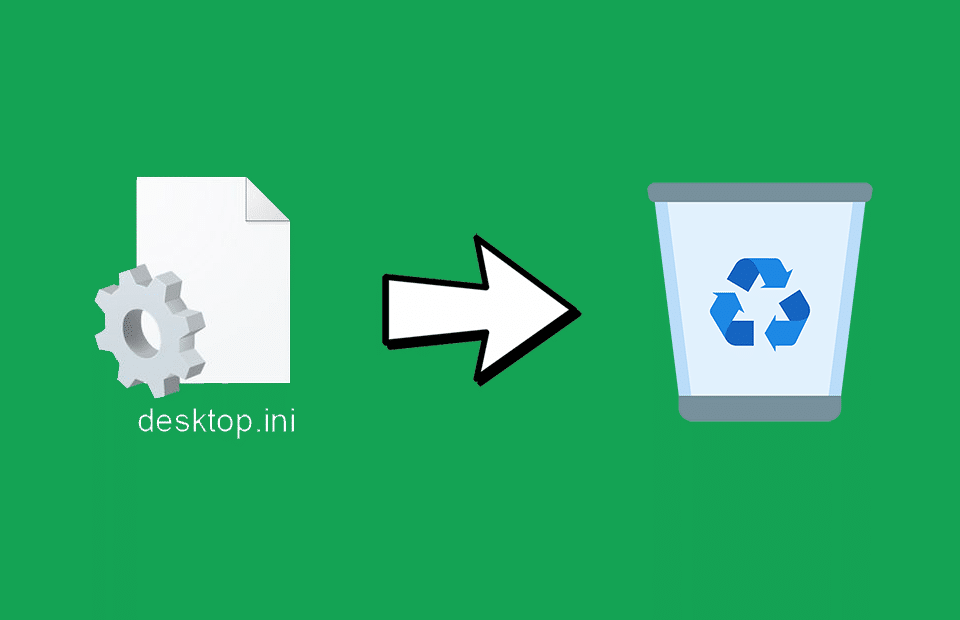
فهرست
چگونه فایل desktop.ini را از رایانه خود حذف کنید
اطلاعات بیشتر درباره Desktop.ini

desktop.ini فایلی است که در دسکتاپ اکثر کاربران ویندوز دیده می شود. معمولاً یک فایل مخفی است. هنگامی که چیدمان یا تنظیمات پوشه فایل را تغییر می دهید، فایل desktop.ini را روی دسکتاپ خود خواهید دید. نحوه نمایش فایل ها و پوشه های شما توسط ویندوز را کنترل می کند. این فایلی است که اطلاعات مربوط به ترتیب پوشه ها را در ویندوز ذخیره می کند. شما می توانید این نوع فایل ها را در هر پوشه ای در رایانه خود پیدا کنید. اما اغلب، اگر فایل desktop.ini روی دسکتاپ شما ظاهر شود، احتمالا متوجه خواهید شد.
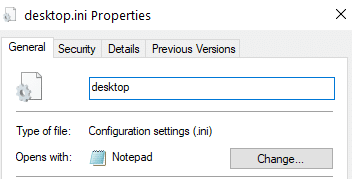
اگر ویژگی های فایل desktop.ini را مشاهده کنید، نوع فایل را به صورت «تنظیمات پیکربندی (ini)» نشان می دهد. می توانید فایل را با استفاده از دفترچه یادداشت باز کنید.
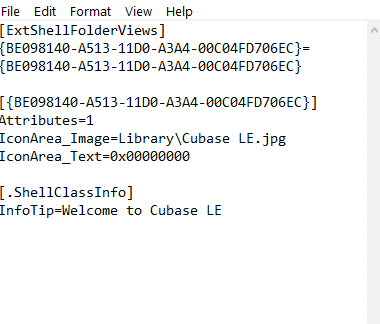
اگر سعی کنید محتویات فایل desktop.ini را مشاهده کنید، چیزی شبیه به آن خواهید دید (به تصویر زیر مراجعه کنید).
آیا فایل desktop.ini مضر است؟
خیر، یکی از فایل های پیکربندی کامپیوتر یا لپ تاپ شما است. این یک ویروس یا یک فایل مضر نیست. رایانه شما به طور خودکار فایل desktop.ini را ایجاد می کند، بنابراین لازم نیست نگران آن باشید. با این حال، چند ویروس وجود دارند که می توانند از فایل desktop.ini استفاده کنند. می توانید یک آنتی ویروس را روی آن اجرا کنید تا بررسی کنید که آیا آلوده شده است یا خیر.
برای اسکن فایل desktop.ini برای ویروس ها،
1. روی فایل d esktop.ini کلیک راست کنید .
2. گزینه Scan for v iruses را انتخاب کنید.
3. در برخی از کامپیوترها، منو گزینه اسکن را به صورت Scan with ESET Internet Security نشان می دهد (من از ESET Internet Security استفاده می کنم. اگر از آنتی ویروس دیگری استفاده می کنید، ویندوز گزینه را با نام برنامه جایگزین می کند).
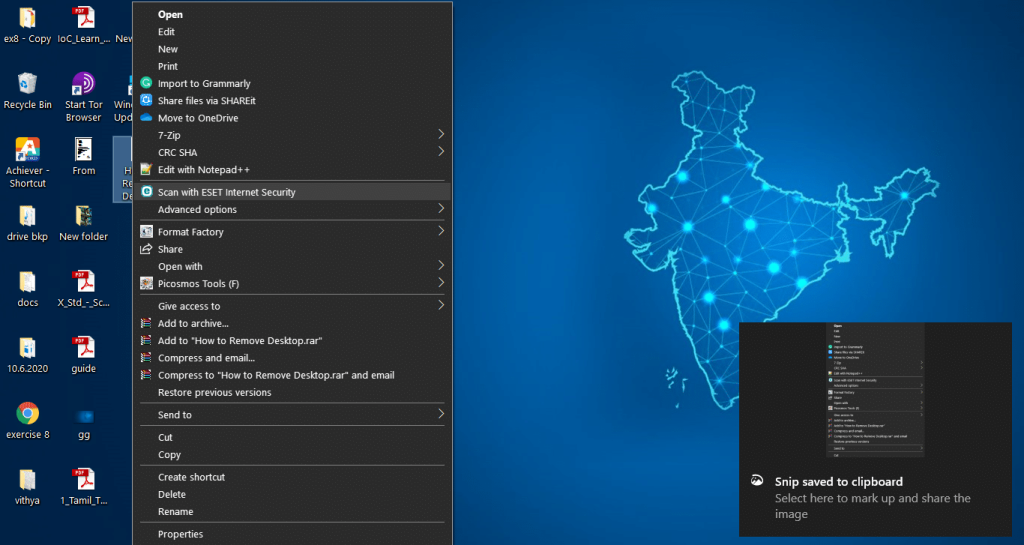
اگر اسکن ویروس هیچ تهدیدی را نشان ندهد، فایل شما کاملاً از حملات ویروس در امان است.
همچنین بخوانید: 6 راه برای ایجاد ویروس کامپیوتری (با استفاده از Notepad)
چرا فایل desktop.ini را می بینید؟
به طور کلی، ویندوز فایل desktop.ini را همراه با سایر فایل های سیستم مخفی نگه می دارد. اگر میتوانید فایل desktop.ini را ببینید، ممکن است گزینههایی را برای نمایش فایلها و پوشههای مخفی تنظیم کرده باشید. با این حال، اگر دیگر نمیخواهید گزینهها را ببینید، میتوانید آنها را تغییر دهید.
آیا می توانید تولید خودکار فایل را متوقف کنید؟
خیر، هر زمان که در پوشه ای تغییراتی ایجاد می کنید، ویندوز به طور خودکار فایل را ایجاد می کند. شما نمی توانید ایجاد خودکار فایل desktop.ini را در رایانه خود خاموش کنید. حتی اگر فایل را حذف کنید، با ایجاد تغییرات در یک پوشه، دوباره ظاهر می شود. با این حال، راه هایی وجود دارد که چگونه می توانید این مشکل را برطرف کنید. برای دانستن بیشتر به خواندن ادامه دهید.
نحوه مخفی کردن فایل desktop.ini
من حذف یک فایل سیستم را توصیه نمی کنم (اگرچه حذف آن هیچ خطایی ایجاد نمی کند). می توانید فا��ل desktop.ini را از دسکتاپ خود مخفی کنید.
برای مخفی کردن فایل پیکربندی،
1. جستجو را باز کنید .
2. File Explorer Options را تایپ کرده و آن را باز کنید.

3. به تب View بروید.
4. گزینه Don't show hidden files, folders, or drives را انتخاب کنید.
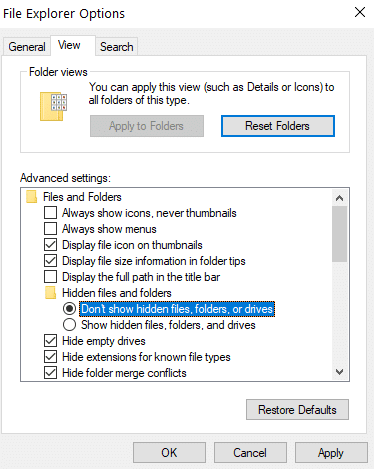
اکنون فایل desktop.ini را مخفی کرده اید. فایلهای سیستم مخفی، از جمله فایل desktop.ini، اکنون نمایش داده نمیشوند.
همچنین می توانید فایل desktop.ini را از File Explorer مخفی کنید .
1. File Explorer را باز کنید.
2. از منوی File Explorer به منوی View بروید .

3. در پنل Show/hide ، مطمئن شوید که تیک گزینه Hidden options تیک نخورده است.
4. اگر علامت تیکی در کادر بالا مشاهده کردید، روی آن کلیک کنید تا تیک آن را بردارید.

اکنون File Explorer را طوری پیکربندی کرده اید که فایل های مخفی را نشان ندهد و در نتیجه فایل desktop.ini را مخفی کرده اید.
میتونی فایل رو پاک کنی؟
اگر نمی خواهید فایل desktop.ini روی سیستم شما ظاهر شود، فقط می توانید آن را حذف کنید. حذف فایل هیچ آسیبی به سیستم وارد نمی کند. اگر تنظیمات پوشه خود را ویرایش کرده باشید (ظاهر، مشاهده، و غیره)، ممکن است سفارشی سازی ها را از دست بدهید. به عنوان مثال، اگر ظاهر پوشه را تغییر داده باشید و سپس آن را حذف کرده باشید، ظاهر آن به ظاهر قدیمی خود تغییر می کند. با این حال، می توانید دوباره تنظیمات را تغییر دهید. پس از ویرایش تنظیمات، فایل desktop.ini دوباره ظاهر می شود.
برای حذف فایل پیکربندی:
- روی فایل desktop.ini کلیک راست کنید .
- روی حذف کلیک کنید.
- در صورت درخواست تایید، روی OK کلیک کنید .
شما همچنین می توانید،
- فایل را با استفاده از ماوس یا صفحه کلید خود انتخاب کنید.
- کلید Delete را از صفحه کلید خود فشار دهید.
- اگر برای تایید از شما خواسته شد کلید Enter را فشار دهید .
برای حذف دائمی فایل desktop.ini:
- فایل desktop.ini را انتخاب کنید.
- کلیدهای Shift + Delete را روی صفحه کلید خود فشار دهید.
با رعایت روش های بالا می توانید فایل desktop.ini را حذف کنید.
در اینجا نحوه حذف فایل با استفاده از خط فرمان آمده است:
برای حذف فایل با استفاده از خط فرمان (desktop.ini):
- دستور Run را باز کنید (در جستجو عبارت Run را تایپ کنید یا Win + R را فشار دهید).
- نوع CMD کلیک کنید و OK .
- می توانید دستور داده شده را در پنجره Command Prompt تایپ یا جایگذاری کنید: del/s/ah desktop.ini

توقف تولید خودکار فایل
پس از اینکه فایل را با موفقیت حذف کردید، برای جلوگیری از ظاهر شدن مجدد آن، مراحل داده شده را دنبال کنید.
1. دستور Run را باز کنید (در جستجو عبارت Run را تایپ کنید یا Winkey + R را فشار دهید).
2. Regedit را تایپ کرده و روی OK کلیک کنید .
3. همچنین می توانید ویرایشگر رجیستری را جستجو کرده و برنامه را باز کنید.
4. HKEY_LOCAL_MACHINE را از پانل سمت چپ ویرایشگر باز کنید.
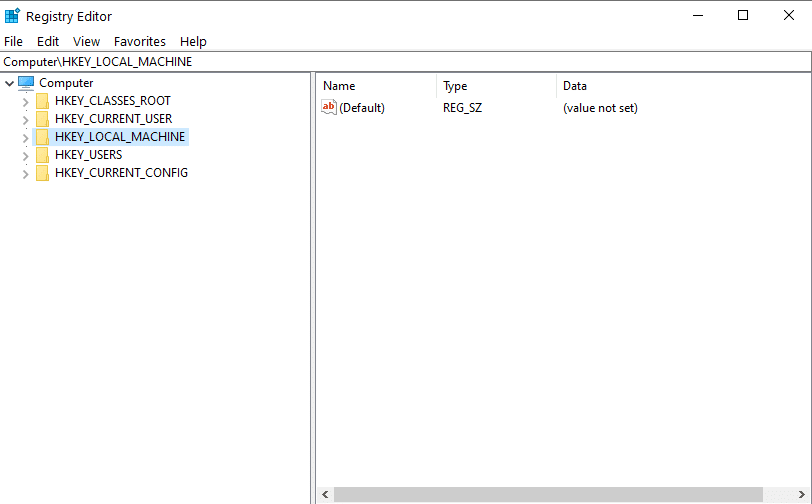
5. اکنون، SOFTWARE را گسترش دهید .
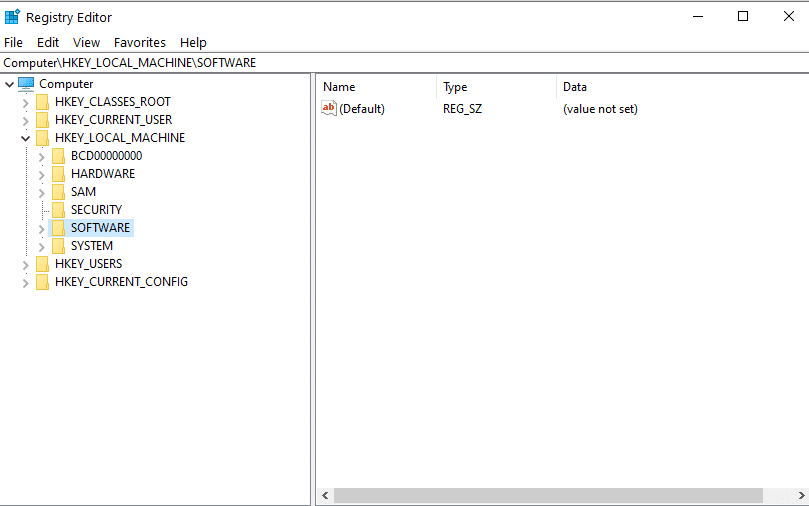
6. مایکروسافت را گسترش دهید . سپس ویندوز را گسترش دهید .
7. CurrentVersion را باز کرده و Policies را انتخاب کنید .
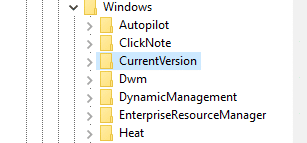
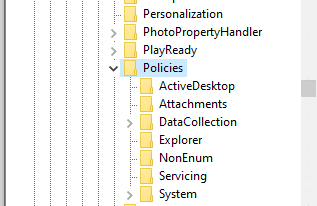
8. Explorer را انتخاب کنید .
9. روی همان کلیک راست کرده و New < DWORD Value را انتخاب کنید.
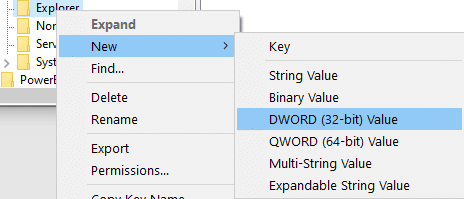
10. نام مقدار را به DesktopIniCache تغییر دهید .

11. روی Value دوبار کلیک کنید .
12. مقدار را صفر (0) قرار دهید.
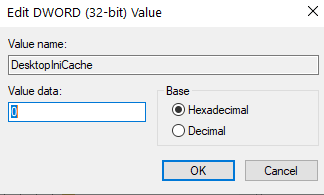
13. روی OK کلیک کنید .
14. اکنون از برنامه ویرایشگر رجیستری خارج شوید .
فایلهای desktop.ini شما اکنون از بازسازی خود جلوگیری میکنند.
حذف ویروس Desktop.ini
اگر نرم افزار آنتی ویروس شما فایل desktop.ini را ویروس یا تهدید تشخیص داد، باید از شر آن خلاص شوید. برای حذف فایل،
1. کامپیوتر خود را در حالت ایمن بوت کنید .
2. فایل (desktop.ini) را حذف کنید.
3. ویرایشگر رجیستری را باز کنید و ورودی های آلوده در رجیستر را حذف کنید
4. کامپیوتر یا لپ تاپ خود را مجددا راه اندازی کنید.
توصیه شده:
امیدواریم این راهنما مفید بوده باشد و بتوانید فایل desktop.ini را از رایانه خود حذف کنید . با این حال، اگر شک دارید، در بخش نظرات از آنها بپرسید.